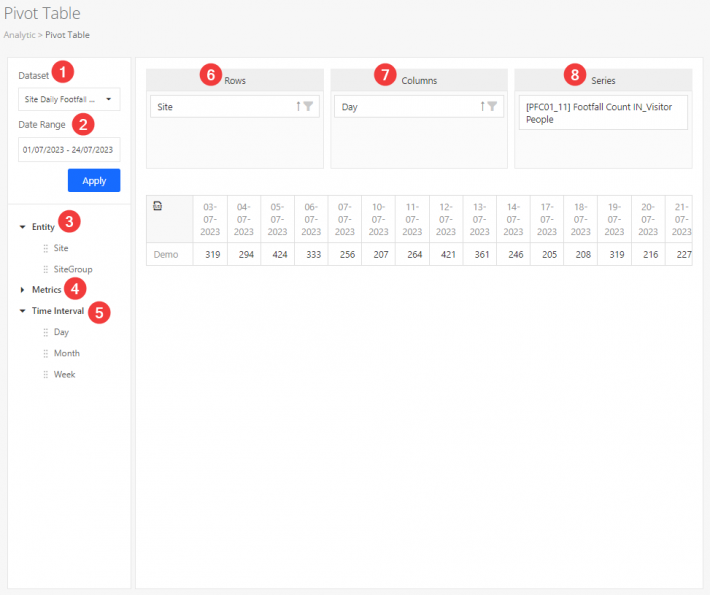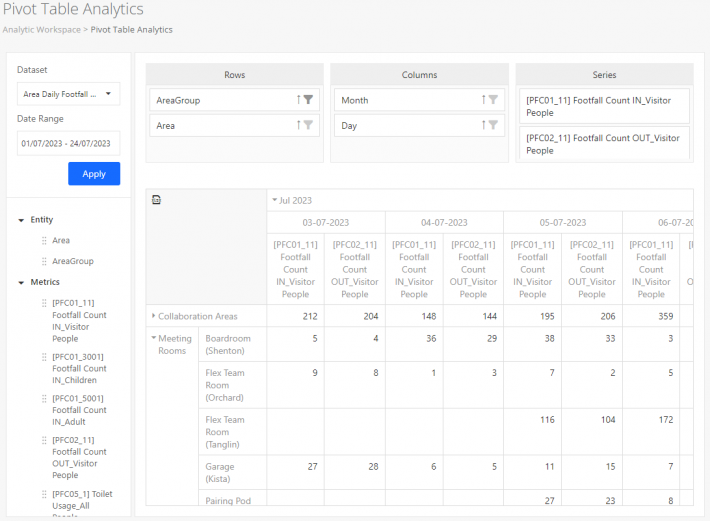ピボット テーブル ウィジェットを使用すると、データ アナリストは分析データについて深い洞察を得ることができます。 フィールドを行、列、系列セクションにドラッグ アンド ドロップするだけで簡単に使用できます。
参考として、ピボット テーブル ウィジェットには、行としてエンティティ、列として時間間隔、シリーズとして足跡数 IN_Visitor People を選択する、データを表示するためのデフォルト設定が付属しています。
概要
[1] データセット
データセットは、データ分析に使用できる基本データのセットと、さまざまなユースケースのグループです。 詳細については、こちらを参照してください。
[2] 日付範囲
データ アナリストは、希望の日付範囲を選択して、ピボット テーブルに利用可能なデータを設定できます。 データ セットと日付範囲を選択した後、[適用] ボタンをクリックして、利用可能なエンティティ、メトリック、および時間間隔を取得します。
[3]エンティティ
エンティティの利用可能な粒度は、選択したデータセットによって異なります。
サイト レベルのデータセットの場合、利用可能な粒度はサイトとサイト グループです。 これにより、データを店舗レベル (サイト) または地域レベル (サイト グループ) ごとにグループ化できます。 地域グループを設定するには、以下を参照してください。 こちら.
エリア レベルのデータセットの場合、利用可能な粒度はエリアとエリア グループです。 エリアまたはエリアグループごとにグループ化することもできます。 エリアとエリアグループについて詳しくは、こちらをご覧ください。 こちら.
エンティティは行と列に適用できますが、系列には適用できません。
[4] メトリック
利用可能なメトリクスは、選択したデータセットによって異なります。 ぜひご参照ください こちら for 完全な李利用可能なデータセットの st です。
指標はシリーズにのみ適用されます。
[5] 時間間隔
利用可能な時間間隔は、選択したデータセットによって異なります。
時間ごとのデータセットの場合、使用可能な時間間隔は時間、日、週であり、時間は最小の時間間隔です。 日次データセットの場合、使用可能な時間間隔は日、週、月であり、日が最小の時間間隔です。
行と列に適用されます。
[6]行
ピボットテーブルの行を表します。 エンティティと時間間隔は行に適用されます。
[7] コラム
ピボットテーブルの列を表します。 エンティティと時間間隔は列に適用されます。
[8]シリーズ
選択して表示する行と列の項目に基づいて集計されたテーブルの値を表します。
ピボット テーブルには、必要なビューを生成するための簡単なドラッグ アンド ドロップ操作が付属しています。
行または列の下に複数の項目がある場合、テーブルは順序に基づいて系列値を集計します。 タイトルの三角をクリックすると、ドリルダウンビューが表示されます。